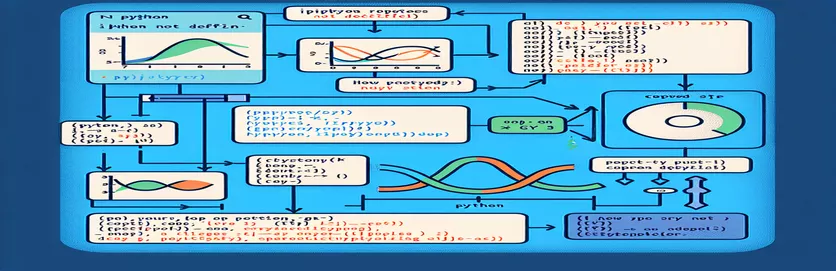Jupyter Notebook'ta Çizim Sorunlarında Hata Ayıklama: IPython Hatası
Python kullanırken verileri bir Jupyter Not Defteri'nde çizmek bazen "Javascript Hatası: IPython tanımlanmadı" mesajı gibi öngörülemeyen sorunlara neden olabilir. Bu sorunun özellikle finansal veri görselleştirmesi aşağıdakiler gibi yaygın olarak kullanılan kütüphaneler kullanılarak yapıldığında ortaya çıkması muhtemeldir: matplotlib Ve Geriye dönük tüccar.
Karşılaştığınız özel durumda, sorun, indirilen bir stok veri kümesinden verileri çizmeyi amaçlayan bir komut dosyasının çalıştırılmasının ardından ortaya çıkıyor gibi görünüyor. Geriye dönük tüccar Ve Yahoo Finans. Gerekli kütüphaneler kurulu olmasına rağmen Javascript kaynaklı bir sorun nedeniyle işlem durduruluyor.
Gibi paketleri yeniden yükleme IPython, matplotlibve diğerleri, çoğu zaman başarısız olmasına rağmen, hatayı düzeltmeye yönelik tipik bir girişimdir. Sorun, eksik bir paketin ötesine uzanabilir ve Jupyter'ın JavaScript'i ve etkileşimli çizim özelliklerini işlemesiyle ilgili olabilir.
Bu gönderi, bu hatanın neden oluştuğunu açıklayacak ve sorunu çözmek için adım adım bir kılavuz sağlayacaktır. Bu, ortam yapılandırmasının, gerekli bağımlılıkların gözden geçirilmesini ve dizüstü bilgisayardaki grafiklerinizin sorunsuz bir şekilde çalıştığından nasıl emin olacağınızı içerir.
| Emretmek | Kullanım Örneği |
|---|---|
| bt.Cerebro() | Aracıları, veri akışlarını, stratejileri ve diğer kaynakları yönetmek için ana denetleyici görevi gören Backtrader motorunun yeni bir örneğini başlatır. Bu özel senaryoda ticaret tekniklerinin geriye dönük testinin temelini oluşturmaya hizmet eder. |
| bt.feeds.PandasData() | Bu komutu kullanarak Pandas DataFrame, Backtrader'a veri beslemesi olarak entegre edilir. Strateji simülasyonu için Yahoo Finance'den Backtrader'a elde edilen geçmiş verilerinin kullanılmasını mümkün kılar. |
| cerebro.adddata() | Veri girişini Backtrader motoruna dahil eder; bu örnekte, Yahoo Finance'den alınan Bitcoin verileri. Verilerin işlenmesi ve çizilmesi için bu adım önemlidir. |
| cerebro.run() | Yüklenen verilere tanımlanmış herhangi bir strateji veya analizi uygulayan Backtrader motorunu etkinleştirir. Burada, çizime başlamadan önce herhangi bir hatayı tespit etmek için veriler simüle edilir. |
| cerebro.plot() | Analiz edilen verilerle ve ek göstergeler veya taktiklerle bir plan oluşturur. Bu makaledeki 'IPython tanımlı değil' komutu, özel olarak ele alınması gereken bir hataya neden olur. |
| display(Javascript()) | Bu IPython komutu, Jupyter Notebook ortamında bir Javascript uyarısının görünmesine neden olur. Komut dosyasında, çizim sırasında yapılan belirli hatalar konusunda kullanıcıyı uyarmak için kullanılır. |
| %matplotlib inline | Oluşturan bir Jupyter Notebook sihirli komutu matplotlib grafikler doğrudan dizüstü bilgisayar hücrelerinde. Backtrader çıktısını ayrı bir pencere açmadan doğrudan tarayıcıda görmek için önemlidir. |
| !pip install | Dizüstü bilgisayar ortamına gerekli kitaplıkların (IPython, Backtrader ve matplotlib gibi) kurulumu Jupyter'da çalıştırılan bu kabuk komutuyla yapılır. Hataları önlemek için tüm bağımlılıkların karşılandığından emin olur. |
| try: except: | Python'un temel hata işleme yapısı, programın bir kod bloğu çalıştırmayı denemesine ve belirli istisnaları yakalamasına olanak tanır. Bu örnekteki amacı 'IPython tanımlanmadı' sorununu tespit etmek ve göstermektir. |
Python'da 'IPython tanımlanmadı' Hatasını Anlamak ve Düzeltmek
Sunulan komut dosyaları, Jupyter Not Defterinde grafik oluşturmak için Python kullanırken 'Javascript Hatası: IPython bildirilmedi' ile ilgili yaygın sorunu çözmeyi amaçlamaktadır. Verileri aşağıdaki gibi kütüphanelerle görselleştirmeye çalışırken matplotlib Ve Geriye dönük tüccargenellikle bu sorun ortaya çıkar. IPython modülü, arka uç çizim kitaplıklarının sorunun ana odağı olan Jupyter ortamıyla entegrasyonu için gereklidir. Betikler, bu sorunu çözmek için gerekli modüllerin yüklenmesini ve hataların düzgün bir şekilde yakalanmasını sağlar.
İlk betik, Backtrader motorunu yapılandırmak için 'bt.Cerebro()' komutuyla başlar. Çerçeve, daha sonra verilerimizi ve stratejilerimizi ekleyebileceğimiz bu komutla başlatılır. Gerçek veriler, Yahoo Finance aracılığıyla indirildikten sonra 'bt.feeds.PandasData()' kullanılarak Backtrader'a aktarılır. Bu sayede ham geçmiş hisse senedi verileri Backtrader'ın işleyebileceği formata dönüştürülür. Veriler hazırlandığında motora eklemek için 'cerebro.adddata()' ve motoru çalıştırmak için 'cerebro.run()' kullanıyoruz. Ortam doğru şekilde kurulmamışsa, IPython ile ilgili sorun son aşamada 'cerebro.plot()' kullanılarak çizim oluşturulduğunda ortaya çıkar.
İkinci komut dosyası, 'IPython tanımlanmadı' sorununu çözmek için hata yönetimi ve bağımlılık yönetimini birleştirir. Aşağıdakiler de dahil olmak üzere gerekli bağımlılıkların doğrulandığını doğrular: IPython Ve matplotlib, Backtrader komutlarını çalıştırmadan önce 'pip kurulumu' talimatları kullanılarak kurulur. Bunu yaparak, ortamın satır içi çizim için uygun şekilde yapılandırılması garanti edilir. Ek olarak, hata işleme bloğunda çizim aşamasında ortaya çıkabilecek istisnaları ele almak için 'try: hariç:' yapısı kullanılır. Bir hata oluşması durumunda, komut dosyası kullanıcıyı bilgilendirmek ve sorunu anlamalarına yardımcı olacak daha net bir mesaj sağlamak için 'display(Javascript())' komutunu kullanır.
Sonuç olarak, '%matplotlib inline' sihirli komutu, grafiklerin ayrı bir pencerede açılmak yerine not defterinin kendisinde görünmesini garanti etmek için gereklidir. Jüpyter'i işbirliği yapmak üzere kurarak matplotlibBu komut Backtrader çıktısının dizüstü bilgisayar ortamında düzgün şekilde gösterilmesini sağlar. Bu komut dosyalarının tümü, 'IPython tanımlanmadı' hatası için kapsamlı bir çözüm sağlamanın yanı sıra, başka sorunların ortaya çıkması durumunda bağımlılıkların nasıl ele alınacağını ve kullanıcı geri bildiriminin nasıl geliştirileceğini gösterir. Veri görüntüleme ve analiz için daha istikrarlı ve etkili bir ortam, modüler komutlar ve uygun hata yönetimi kullanılarak kullanıcı tarafından oluşturulabilir.
Jupyter Notebook'ta 'Javascript Hatası: IPython tanımlanmadı' sorununun çözümü
Yöntem 1: Jupyter Notebook'ta matplotlib ve IPython kitaplıklarından yararlanan bir Python arka uç komut dosyası yazın.
# Importing required libraries for plottingimport backtrader as btimport datetimeimport yfinance as yfimport matplotlib.pyplot as pltfrom IPython.display import display, Javascript# Ensure IPython is available for inline plots%matplotlib inline# Set up Backtrader cerebro enginecerebro = bt.Cerebro()# Downloading data from Yahoo Financedf = yf.download("BTC-USD", start='2010-01-01')# Adding data feed to Backtraderdf_feed = bt.feeds.PandasData(dataname=df)cerebro.adddata(df_feed)# Running the Backtrader enginecerebro.run()# Handling plot error by checking for IPython definitiontry:cerebro.plot()except NameError:display(Javascript("alert('IPython is not defined')"))
'Javascript Hatası: IPython bildirilmedi' sorununu çözmek için ortam kurulumunu optimize etme
Yaklaşım 2: Jupyter ve IPython bağımlılıklarının doğru şekilde yapılandırıldığından emin olmak
# Step 1: Install or update necessary libraries!pip install ipython matplotlib jupyter!pip install yfinance backtrader# Step 2: Import required libraries and handle IPython displayimport backtrader as btimport datetimeimport yfinance as yfimport matplotlib.pyplot as pltfrom IPython.display import display, Javascript# Set matplotlib for inline plotting%matplotlib inline# Step 3: Initialize Backtrader engine and load datacerebro = bt.Cerebro()df = yf.download("BTC-USD", start='2010-01-01')df_feed = bt.feeds.PandasData(dataname=df)cerebro.adddata(df_feed)# Step 4: Run the engine and plottry:cerebro.run()cerebro.plot()except Exception as e:display(Javascript(f"alert('Plotting failed: {str(e)}')"))
Jupyter Not Defterlerinde IPython ve Çizim Sorunlarını Giderme
Jupyter Notebook'larda JavaScript tabanlı grafik oluşturma gibi etkileşimli öğeleri yönetmek, veriler çizilirken karşılaşılan zorluklardan biridir. Geliştiriciler aşağıdaki gibi kütüphaneleri kullandığında Geriye dönük tüccar Ve matplotlib Finansal veya hisse senedi verilerini görselleştirmek için sıklıkla 'IPython tanımlanmadı' sorunuyla karşılaşıyorlar. Bu hatanın nedeni güncel olmayan kitaplıklar, yanlış ayarlanmış ortamlar veya Jupyter'ın satır içi grafiğindeki sorunlardan kaynaklanabilir.
Bu sorunu çözmenin önemli bir bileşeni, Jupyter Notebook'un grafik çıktıları işleyecek şekilde doğru şekilde yapılandırıldığından emin olmaktır. Bunu yapmak için Jupyter'ın sihirli talimatlarını kullanın: %matplotlib inlineBu, ayrı pencereler açılmadan grafiklerin doğrudan satır içi olarak görselleştirilmesine olanak tanır. Ek olarak, aşağıdaki gibi bağımlılıkların nasıl düzgün bir şekilde ele alınacağını bilmek: matplotlib Ve IPython dizüstü bilgisayar ortamı ile grafik kitaplıkları arasında daha kesintisiz iletişimi garanti eder.
Hem Jupyter hem de IPython ortamlarının rutin olarak yükseltilmesi gerekliliği, sıklıkla göz ardı edilen bir diğer ilgili noktadır. Çizim işlevleri IPython arka ucuna dayanır, bu nedenle bu ortamları güncel ve istikrarlı tutmak "IPython tanımlanmadı" gibi sorunlarla karşılaşma olasılığını azaltır. Ayrıca kullanıcılar, hata işleme prosedürlerini kullanarak bu tür sorunları dinamik olarak çözebilir ve hata ayıklayabilir. try: except: Python'da blok. Bu, gelişmiş hata teşhisine ve genel kararlılığa yol açar.
Jupyter Not Defterlerinde Çizim ve IPython Hatalarıyla İlgili Yaygın Sorular
- Jupyter'da 'IPython tanımlanmadı' hatası nedir?
- 'IPython tanımlanmadı' hatasıyla belirtildiği gibi, IPython çekirdeği etkileşimli grafikler oluşturmak için kullanılamaz. Ortamın yanlış yapılandırılması veya eksik kütüphaneler (örn. IPython buna neden olabilir.
- 'IPython tanımlanmadı' hatasını nasıl düzeltebilirim?
- Bu sorun kullanılarak çözülebilir !pip install ipython Doğru bağımlılıkların kurulduğunu doğrulamak için ve kullanarak %matplotlib inline satır içi çizime izin vermek için.
- Jupyter Notebook neden çizim için IPython'a ihtiyaç duyuyor?
- IPython çekirdeği, Jupyter Notebook tarafından bu tür grafiklerin etkileşimli görselleştirmelerini kontrol etmek için kullanılır. matplotlib ve hücre yürütme. Jupyter bu grafikleri IPython olmadan doğru bir şekilde oluşturamaz.
- rolü nedir? %matplotlib inline emretmek?
- Matplotlib grafikleri, ayrı pencereler yerine doğrudan Jupyter Notebook hücreleri içinde görüntülenebilir. %matplotlib inline emretmek. Dizüstü bilgisayar bağlamında veri görselleştirmesi için bu çok önemlidir.
- Python'u kullanabilir miyim try: except: 'IPython tanımlanmadı' hatasını işlemek için blok var mı?
- Aslında, 'IPython tanımlanmadı' sorununu tespit edebilir ve kullanıcıyı bilgilendirebilir veya çizim kodunu bir dosyaya sararak bunu diğer eylemlerle zarif bir şekilde halledebilirsiniz. try: except: engellemek.
IPython Çizim Hatalarını Düzeltmeye İlişkin Son Düşünceler
Jupyter Notebook'ları kullanırken 'IPython bildirilmedi' sorunu, özellikle çizim yaparken oldukça can sıkıcı olabilir. Bu sorunu önlemek için uygun yapılandırmaların ve kitaplıkların kurulu olduğundan emin olun. Etkili bağımlılık yönetimi ve satır içi grafik oluşturma, dizüstü bilgisayarınızın sorunsuz çalışmasına yardımcı olabilir.
Geliştiriciler, talimatları izleyerek ve hata işleme stratejilerinden yararlanarak dizüstü bilgisayarlarının çizim açısından optimize edildiğinden emin olabilirler. Ortamınızı güncel tutarak ve olası kurulum sorunlarını araştırarak daha verimli ve hatasız çalışabilirsiniz.
IPython Hatalarını Gidermek için Referanslar ve Faydalı Kaynaklar
- Backtrader kütüphanesinin kullanımına ilişkin ayrıntılı belgeler şu adreste bulunabilir: Backtrader Belgeleri .
- Yaygın Jupyter Notebook sorunlarını gidermek için şu adresi ziyaret edin: Jüpyter Not Defteri Belgeleri .
- Not defterlerinde matplotlib ve IPython çizim sorunlarının çözümüne ilişkin bilgilere şu adresten ulaşabilirsiniz: Matplotlib Etkileşimli Mod Kılavuzu .
- Veri indirme amacıyla Yahoo Finance'i yfinance ile kullanma hakkında daha fazla bilgi edinmek için şuraya göz atın: PyPI üzerinde yfinans .
- Python hata yönetimi ve sorun gidermeye ilişkin genel ipuçlarını şu adreste bulabilirsiniz: Python Hataları ve İstisnalar .